
Scopri come creare un dominio personalizzato per il tuo blog su Blogger per dare al tuo sito un aspetto più professionale.
Blogger è una piattaforma di blogging completamente gratuita e senza pubblicità di proprietà di Google dove si possono creare rapidamente blog.
Il nome di dominio gratuito fornito da Blogger termina con blogspot.com, dominio di secondo livello del tipo nomedominio.blogspot.com, ma c'è la possibilità di utilizzare un nome di dominio personalizzato, da acquistare separatamente, per un indirizzo web più professionale.
Se non possiedi un dominio di tua proprietà, lo puoi acquistare direttamente da Google tramite il servizio Google Domain oppure presso un altro provider come Tophost che offre l'opzione Topname ad un prezzo veramente basso. Con l'opzione Topname ottieni anche una email e alias illimitati.
In questo articolo ti spiego come collegare un dominio personalizzato su Blogger, un dominio acquistato su Tophost.
Dopo aver acquistato il dominio recati nella bacheca di Blogger e clicca su Impostazioni

Scorri fino alla sezione Pubblicazione e clicca sulla voce Dominio personalizzato.
Nella finestra che si aprirà digita il nome di dominio compreso www e clicca su Salva

Dopo aver cliccato su Salva riceverai un errore e ti verrà notificato che non è stato possibile verificare l'effettiva tua proprietà del dominio digitato e quindi, per verificare che tu sia il vero proprietario del dominio ti verranno forniti due record CNAME da aggiungere nelle impostazioni DNS del tuo dominio.
Il primo record CNAME, che è uguale per tutti, ha come nome: www e come destinazione ghs.google.com
Il secondo record CNAME è diverso per ognuno e serve a verificare che tu sei l'effettivo proprietario del dominio. Anche questo record è formato da un nome e una destinazione.
Copia entrambe i CNAME sul blocco note prima di cliccare su "Salva" e chiudere così la finestra.

Fai l'accesso alla tua Area cliente su Tophost e clicca sull'icona a forma di ruota dentata (colore rosso) per entrare nel cpanel, pannello di controllo del tuo dominio, e successivamente, nella sezione Utility, clicca su Gestione DNS.
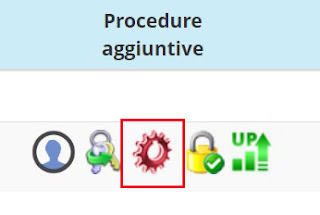
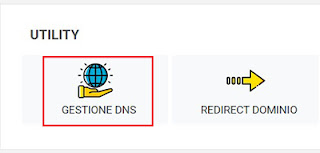
Nella pagina che si aprirà dovrai creare i due record CNAME.
Prima di procedere con la creazione dei due record dovrai eliminare i due record con nome www già presenti. Per farlo clicca sulla voce Del e conferma l'eliminazione.
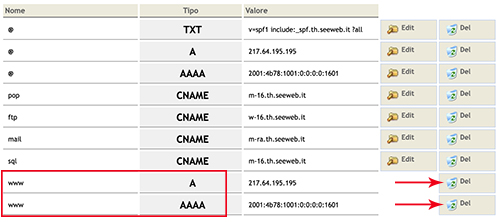
Dopo aver eliminato i due record www sei pronto ad aggiungere i due record CNAME.
Nella barra laterale sinistra clicca su Aggiungi record.
Il primo record dovrà avere come nome www, tipo CNAME e come valore ghs.google.com. Dopo aver inserito i dati clicca su Aggiungi record.
Clicca nuovamente su "Aggiungi record" per registrare il secondo record CNAME i cui valori dovranno essere quelli che Blogger ti ha mostrato nell'avviso di errore.
Per reindirizzare il dominio nomedominio.it a www.nomedominio.it devi aggiungere altri quattro record A che puntano agli indirizzi IP di Google.
Se nelle impostazioni DNS del tuo dominio esistono record A devi rimuoverli.
Come per i record precedenti per aggiungerli clicca su "Aggiungi record" e per tutti e quattro i record come "Nome" metti la @, in tipo scegli A e in valore aggiungi i seguenti valori:
- 216.239.32.21
- 216.239.34.21
- 216.239.36.21
- 216.239.38.21
Il risultato finale sarà così:
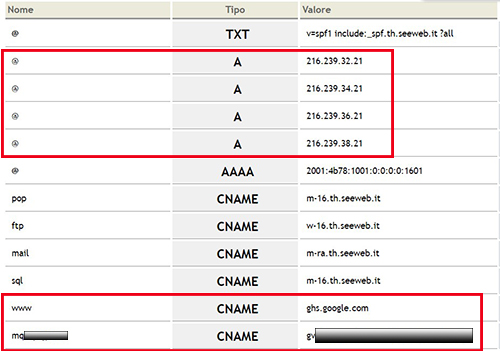
Dopo aver aggiunto i record CNAME e i record A torna nella bacheca di Blogger in Impostazioni nella sezione Pubblicazione dove potrai vedere che il tuo dominio è stato verificato e che l'indirizzo del blog, nomedominio.blogspot, è stato reindirizzato al tuo dominio personalizzato.
Potrebbe volerci un pò di tempo finchè le modifiche abbiano effetto ma se riscontri qualche problema puoi eliminare il dominio personalizzato e riscriverlo nuovamente. In questo modo Blogger verificherà la proprietà del domino visto che hai aggiunto i record CNAME.
Sempre nella sezione "Pubblicazione" attiva l'opzione Reindirizza dominio in modo da consentire un reindirizzamento dal dominio "semplice" al dominio personalizzato, cioè da nomedomino.it a www.nomedomino.it
Nella sezione HTTPS attiva le due voci presenti:
- Disponibilità HTTPS
- Reindirizzamento HTTPS (in modo che le visite a HTTP vengano reindirizzate a HTTPS)

Prima di vedere il tuo dominio personalizzato attivo ci potrebbe volere del tempo questo perchè per la propagazione dei DNS bisogna aspettare anche diverse ore.
Se vuoi configurare e personalizzare tutte le impostazioni di Blogger ti consiglio di leggere questo articolo:
Guida completa alle impostazioni di Blogger






